لاحظ أن Eventus TV لا يعمل على تلفزيون ROKU AND ROKU
هل اشتريت Eventus TV من موقعنا الإلكتروني ولكنك محتار بشأن إعداده على جهازك؟ في هذه الحالة ، نحن هنا لمساعدتك بدليل كامل ستتعلم فيه العملية الكاملة لاستخدام Eventus TV على أي جهاز. الخطوات بسيطة للغاية ولكن يوصى بقراءة الدليل بالكامل.
هناك الكثير من التطبيقات المتاحة ، ولكن هنا في Eventus TV ، نستخدم IPTV Smarters Pro لأنه موثوق وسريع وآمن. التطبيق متاح لجميع الأنظمة الأساسية ، بما في ذلك Firestick و Macbook و Windows و iOS و Android وما إلى ذلك.
ومع ذلك ، لاستخدام IPTV Smarters Pro ، سيُطلب منك الحصول على معلومات تسجيل الدخول التي ستحصل عليها عبر البريد الإلكتروني. ستتلقى بريدًا إلكترونيًا بعد وقت قصير من تقديم الطلب على موقعنا الإلكتروني Eventus TV وستجد هناك اسم المستخدم وكلمة المرور وعنوان URL الخاص بالبوابة. سيبدو البريد الإلكتروني مثل لقطة الشاشة المرفقة أدناه ، لذا تأكد من تذكر هذه التفاصيل.
البرنامج التعليمي - كيفية إعداد Eventus TV على أجهزتك

بعد الحصول على تفاصيل تسجيل الدخول عبر البريد الإلكتروني ، ما عليك سوى تنزيل وتثبيت IPTV Smarters Pro على جهازك. إنه تطبيق قانوني وستجده في Play Store و App Store و Microsoft Store وما إلى ذلك.
N OTE: بالنسبة إلى FIRESTICK أو إذا لم تعثر على التطبيق في المتجر ، اتبع هذه الخطوات
الخطوة 1: قم بتنزيل تطبيق downloader على firestick.
Step 2: ضع رابط APK المباشر لـ IPTV Smarters pro: https: //www.iptvsmarters.com/smarters.apk
الخطوة 3: انتقل إلى إعدادات firestick >> My Fire TV >> خيارات المطور >> التثبيت من تطبيقات غير معروفة >> انقر فوق Downloader لتغيير الحالة إلى ON.
الخطوة 4: افتح تطبيق downloader وضع رابط apk الكامل على أداة التنزيل ثم قم بتثبيت التطبيق.
بمجرد تثبيت التطبيق والحصول على التفاصيل الآن ، عليك اتباع الخطوات التالية:
الخطوة 1
أولاً ، ما عليك سوى تشغيل التطبيق ثم من هناك انقر فوق تسجيل الدخول باستخدام Xtream Codes API.

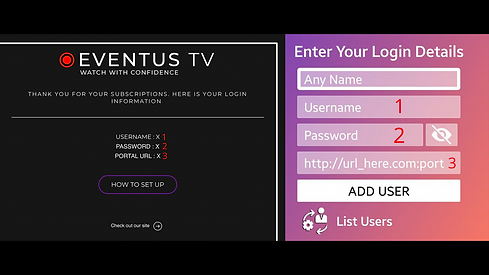
الخطوة 2
بعد الذهاب إلى هناك ، سيُطلب منك إدخال تفاصيل تسجيل الدخول (ضع بيانات اعتماد تسجيل الدخول التي حصلت عليها منا) هنا مثال على صورة لكيفية إضافة تفاصيل تسجيل الدخول في تطبيق smarters
بمجرد كتابة جميع التفاصيل في الحقل المطلوب ، ما عليك سوى النقر فوق الزر "إضافة مستخدم"
الخطوه 3
4. وبعد ذلك سترى الاسم يظهر في منطقة قائمة المستخدمين الآن انقر فوق هذا المستخدم الذي �تم إنشاؤه.
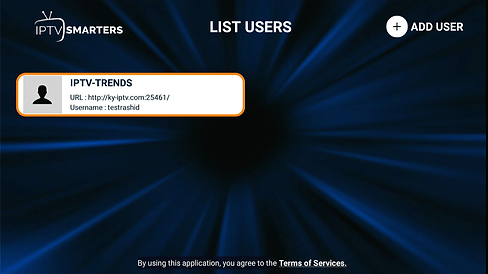
الخطوة 4
بعد ذلك ، ما عليك سوى النقر فوق الاسم الذي استخدمته لمستخدمك ثم سترى تنزيل شاشات القنوات والأفلام والمسلسلات ، لذا انتظر قليلاً حتى يكتمل.
عند اكتمال التنزيل الآن ، فإنه يعرض خيارات مختلفة مثل Live TV و Movie و Series و Install EP و Multi-Screen و Catch Up وما إلى ذلك.
التمتع !

